書冊雜志的排版方法
談到印前制作工作的范疇,就不得不提到書冊或雜志的排版工作。因為書冊雜志的標準性和行業規范性,使得這種方法具有一定的技巧性和執行性。目前大部分的印刷廠對于書冊雜志的印刷拼版工作還大多處于手工拼版的方式,但隨著電子數碼排版技術的逐步推廣,計算機排版必將取代手工拼版的作業行為。對于計算機排版軟件的選用,目前國內的大部分的制作人員都是選用PageMaker、北大方正以及一些圖形類如CorelDRAW、Illustrator、FreeHand等軟件,部分外資企業正在向內地制作人員傳授引進一些更先進科學的專業排版軟件,如QuarkXPress等。在這里本人除卻PageMaker、QuarkXPress等排版軟件,選用目前國內應用的最為廣泛的圖形圖像與排版相結合的一種大型專業性軟件――CorelDRAW,進行一些簡單的排版介紹。
CorelDRAW是一種專業性的繪圖軟件,同時也是一種功能極為強大的排版軟件,目前市場中能見到的任何一種書冊或刊物,幾乎沒有它不能做下來的項目。國內的廣大平面設計人員和印前制作人員,無不對其進行必要的了解和掌握,與另一圖像處理類軟件Photoshop構成平面設計人員就職上崗之必備工具。
1、版面的安排
CorelDRAW 的工作環境所默認的頁面版式是采用一種國際上廣泛使用的A4辦公用紙,這種紙張是面向于辦公室而非針對書冊雜志的版式,故我們在使用CorelDRAW進行書冊雜志的排版工作之時,必須對這種版面進行一些設置,當然,我們也可以完全不管這種紙張的存在,而采用另一種更好的方法來處理我們所要進行的工作環境設置,那就是采用一些矩形框來從視覺上代表我們所想要的實際紙張要求。
在本文中所介紹的方法,并不是按照CorelDRAW軟件本身所要求的排版方式來進行的,而是本人根據所從事過的印前工作個人經驗總結而來,目的是希望能對一些從事印前工作的制作人員進行拋磚引玉,為各位讀者朋友開辟出另一條排版之路。故此如有對本文的排版方式持懷疑態度的讀者朋友,不必要進行一些無謂的猜疑,而是完全可以根據本文所介紹的方法,結合自己在實際工作中的實踐體會,尋找出更加適合自己的排版方式,當然,本文所介紹的排版方法相信更是適合一些剛從事印前工作的初學人員。
對于準備參考本文采用CorelDRAW進行書冊雜志排版的讀者朋友,本文沒有任何技術前提,僅要求讀者朋友會從Windows的開始→程序菜單中調出CorelDRAW程序即可。
CorelDRAW打開后新建立的是一個和Word等辦公類軟件相類似的桌面窗口,如圖1,不同的只是一些菜單項和工具而已。
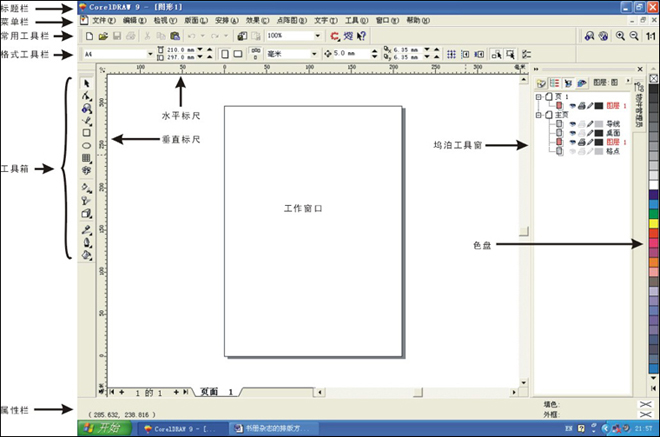
選用工具箱的文字工具,在工作窗口中的任意一個地方點下鼠標再向某一方向拖動,會在窗口中畫出一個矩形框,在此框的右下角或正下方有可以改變此框大小的標記,用鼠標按住此處再向某一方向拖動可以改變此框的水平或垂直大小,此處我們將此框設定為170mm x 257mm大小(假定成品的尺寸為A4紙大小且四周邊距各為2cm),如圖。
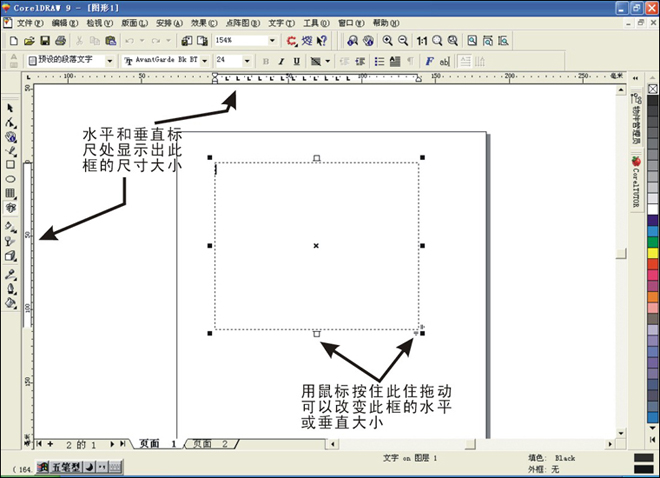
在此框中點擊一下鼠標左鍵,即可以輸入文字。
在一個正常的書刊或雜志中,不可能只存在文字等一些簡單的符號,我們還會根據不同的文章內容或版面的需要而插入一些圖片等物件。在CorelDRAW中,既可以插入經其他軟件處理過的外來的圖片,也可以利用其自身強大的繪圖功能自創一些圖片來插入。不管是采用何種形式引進來的圖片,我們都要將它們嵌入到文字之中去。
插入圖片到文字中的工作非常簡單,只需要選中要插入的圖片,在格式工具欄上的“段落文本繞圖”中設定一下即可。在該工具中,CorelDRAW為我們提供了豐富的文本繞圖功能,可以將圖片或左或右、或上下或四邊圍繞等等,如圖。
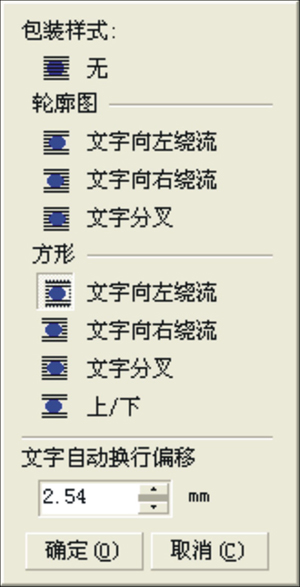
在插入圖片到文本中時,CorelDRAW良好的印前自動化功能已經為我們預設好了規范的圖片與文本的嵌接規格,當然,我們也完全可以根據自己的所好或版面的需求進行一些自定義的設置,以使圖片與文本的相嵌更加美觀或合理。如圖4即是將圖片插入到文本后的效果。
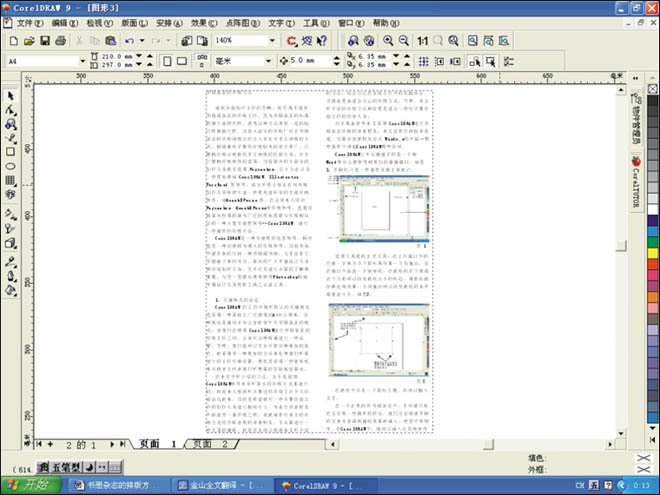
如果所要編輯的書冊或雜志的文字與圖片內容全部輸入完畢之后,我們需要將排好的內容入進紙張中以打印或拼大版制印刷版上印刷機。這一步也非常簡單,我們只需要將所排好的包含有圖片等物件的內容全部選中群組,然后再用對齊工具將此內容對齊紙張的中心,或對齊到紙張的任意之處。如圖5即為將圖文對齊到紙張中心的效果圖。這種方法適用于軟件默認的頁面格式來安排多頁連續版。
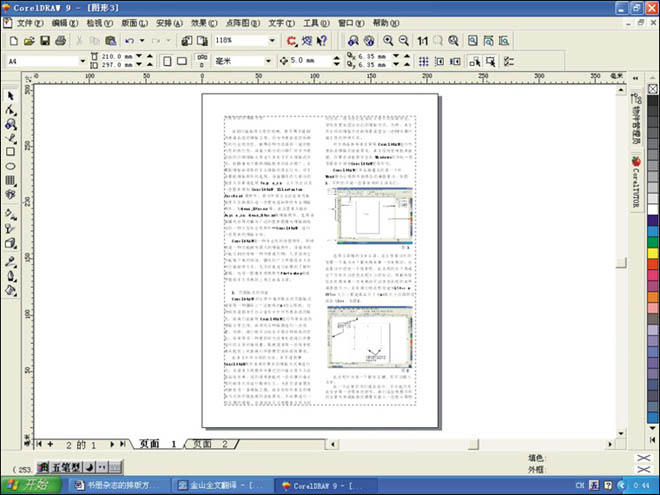
推薦設計

優秀海報設計精選集(8)海報設計2022-09-23

充滿自然光線!32平米精致裝修設計2022-08-14

親愛的圖書館 | VERSE雜誌版版式設計2022-07-11

生活,就該這麼愛!2022天海報設計2022-06-02
最新文章

corelDRAW x4繪制吉他coreldraw教程2012-12-05

CorelDRAW繪制質感的橙子和coreldraw教程2012-05-09

CorelDraw制作竹編效果coreldraw教程2010-10-10

CorelDraw創建一個鋼制手表coreldraw教程2010-09-18








